Microsoft Excel에서 열의 마지막 값을 찾기
이 기사에서는 범위에서 마지막 숫자 값을 찾는 방법을 배웁니다. Microsoft Excel 2010의 “Match”기능과 함께 “Index”기능을 사용하여 원하는 출력을 얻을 수 있습니다.
일치 : 일치 수식은 값이 가로 또는 세로 범위에있는 셀 번호를 반환합니다.
_ “MATCH”함수 구문 : = MATCH (lookup_value, lookup_array, [match_type]) _ 3 가지 일치 유형이 있습니다. 1 ^ st ^는 1-보다 작음, 2 ^ nd ^는 0- 정확히 일치, 3 ^ rd ^는 (-1)-보다 큼 . 예 :-A1 : C5 범위에 데이터가 있습니다. 주문 ID가 포함되고 B 열에 단가가 포함되며 C 열에 수량이 포함됩니다.
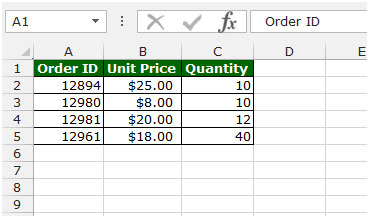
열의 마지막 값을 얻으려면 다음 단계를 따르십시오 .- * D2 셀에 수식을 작성하십시오.
-
= MATCH (12982, A2 : A5,1)
-
키보드에서 Enter를 누르십시오.
-
이 함수는 4를 반환합니다. 이는 4 ^ th ^ 셀이 주어진 기준에 따라 일치 함을 의미합니다.
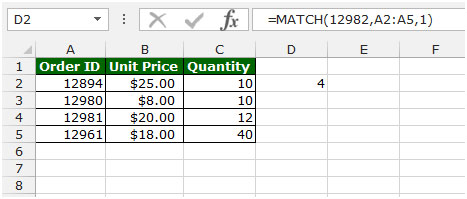
INDEX : Index 수식은 배열의 행 번호와 열 번호 사이의 교차점에서 값을 반환합니다. “INDEX”함수에는 2 개의 구문이 있습니다.
-
_1st “INDEX”함수 구문 :
INDEX (array, row_num, [column_num]) _ _2nd “INDEX”함수 구문 :
INDEX (reference, row_num, [column_num], [area_num]) _ * 예 :-A1 : C5 범위에 데이터가 있습니다. A 열에는 주문 ID가 포함되고 B 열에는 단가가 포함되며 C 열에는 수량이 포함됩니다.
아래 주어진 단계를 따르십시오 .- * D2 셀에 수식을 작성하십시오.
-
= INDEX (A1 : C5,2,3)
-
키보드에서 Enter를 누르십시오.
-
이 함수는 10을 반환합니다. 즉, 2 ^ nd ^ 행과 3 ^ rd ^ 열에서 10을 사용할 수 있습니다.
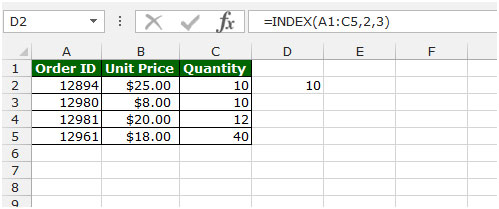
Microsoft Excel의 범위에서 마지막 숫자 값을 찾는 방법을 이해하는 예를 들어 보겠습니다.
A 열에는 일부 셀에 텍스트가 포함되고 일부 셀에 값이있는 목록이 있습니다.
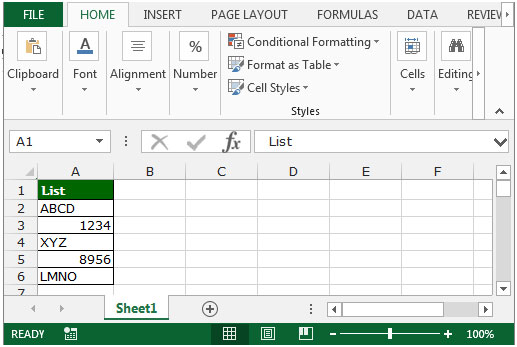
범위에서 마지막 숫자 값을 찾으려면 아래 주어진 단계를 따라야합니다 .- * 셀 B2에 수식을 작성합니다.
-
= INDEX (A1 : A6, MATCH (9.99999999999999E + 307, A1 : A6))
-
키보드에서 Ctrl + Shift + Enter를 누릅니다.
Ctrl + Shift + Enter를 누르면 수식이 다음과 같이 표시됩니다 .- \ {= INDEX (A1 : A6, MATCH (9.99999999999999E + 307, A1 : A6))}.
-
이 함수는 8956을 반환합니다. 이는이 숫자가 범위의 마지막 숫자 값임을 의미합니다.
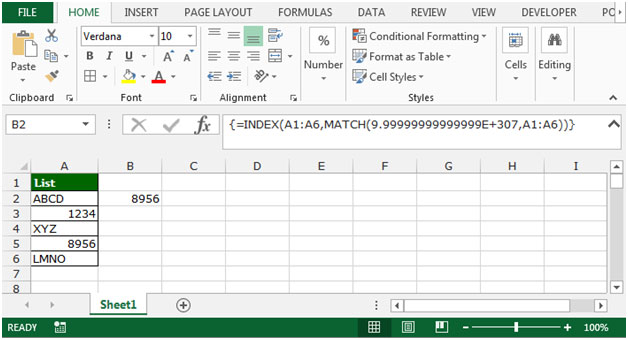
이것은 Microsoft Excel의 Match 함수와 함께 Index 함수를 사용하여 범위의 마지막 숫자 값을 찾는 방법입니다.